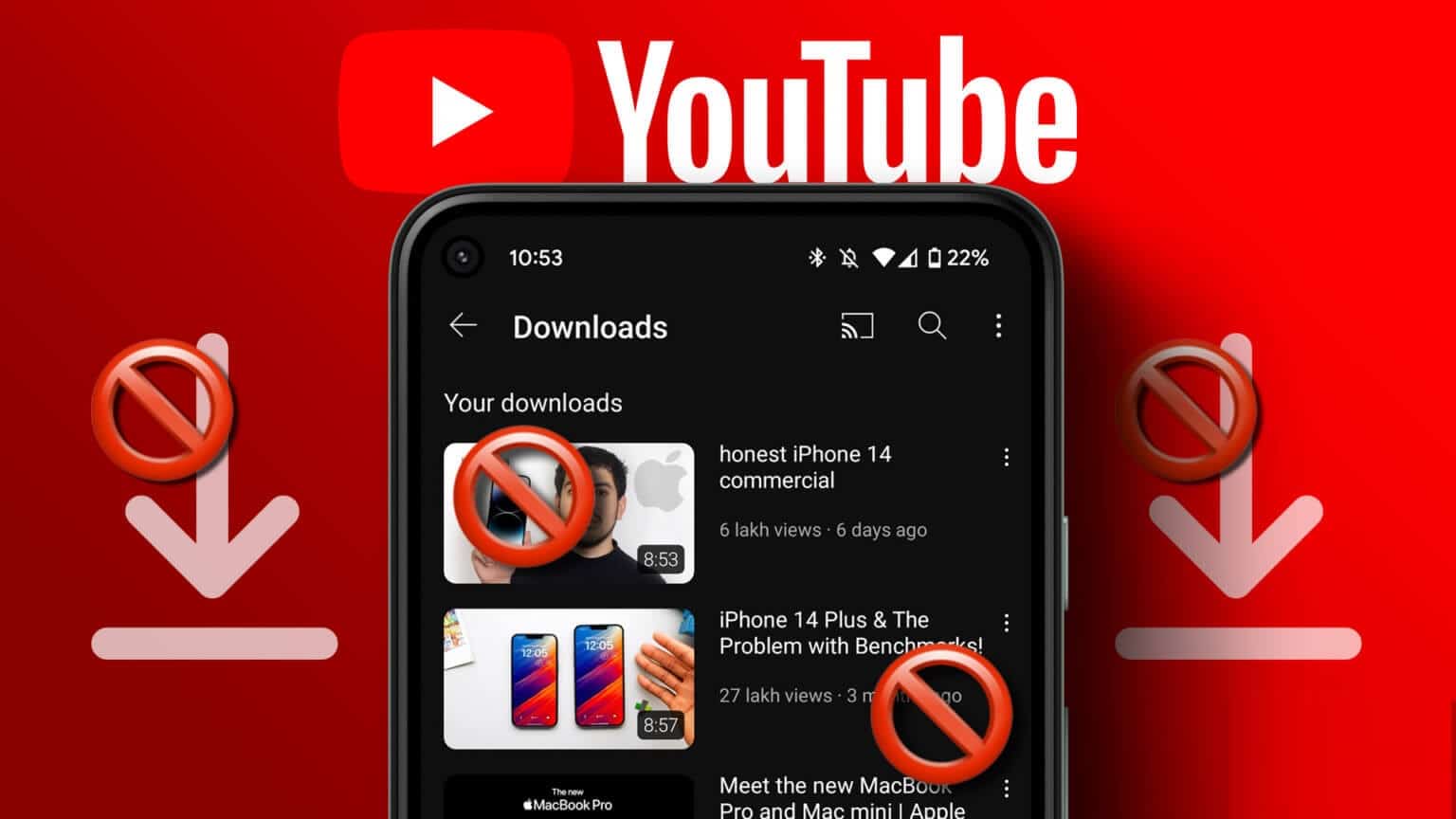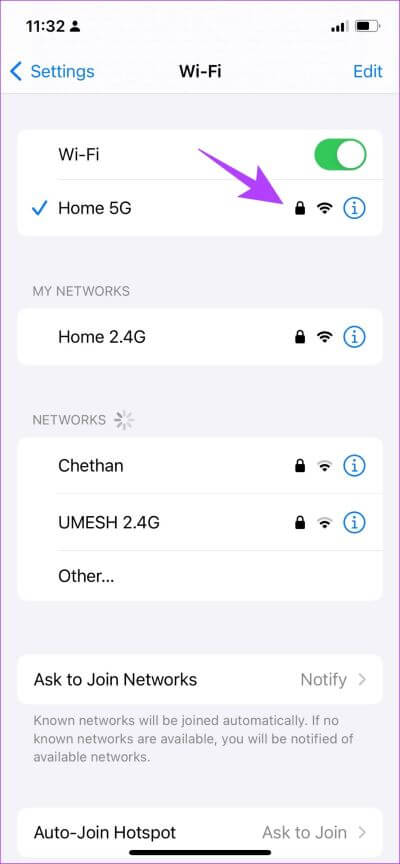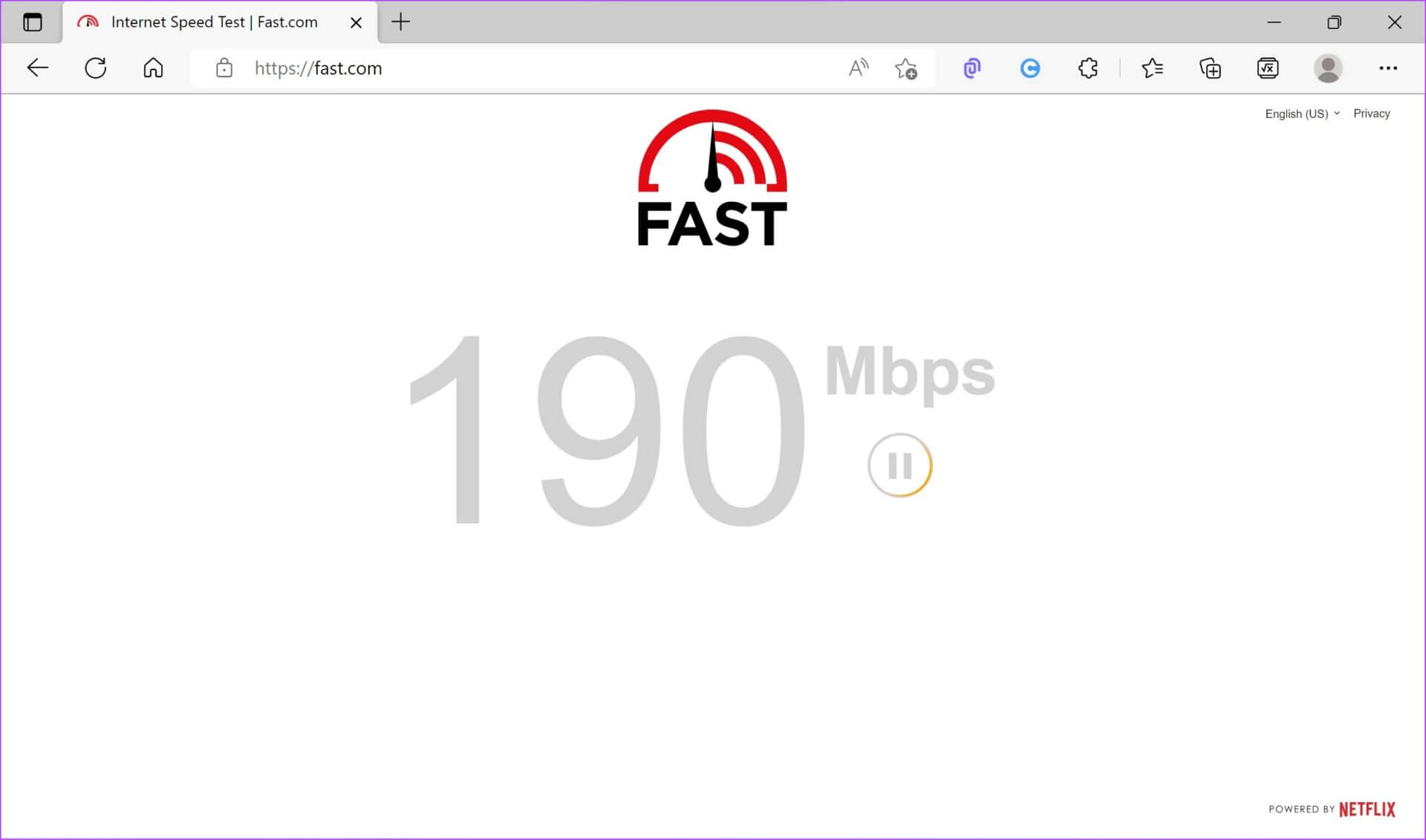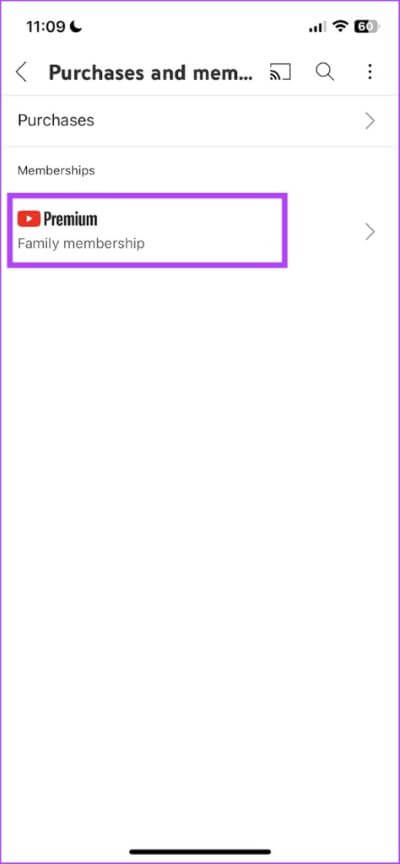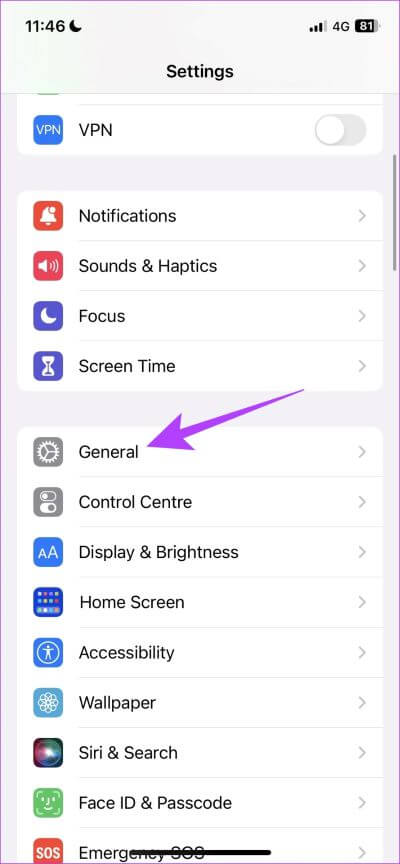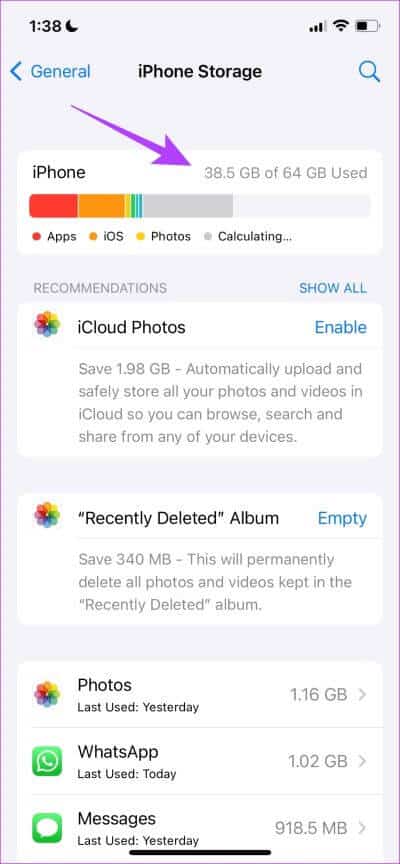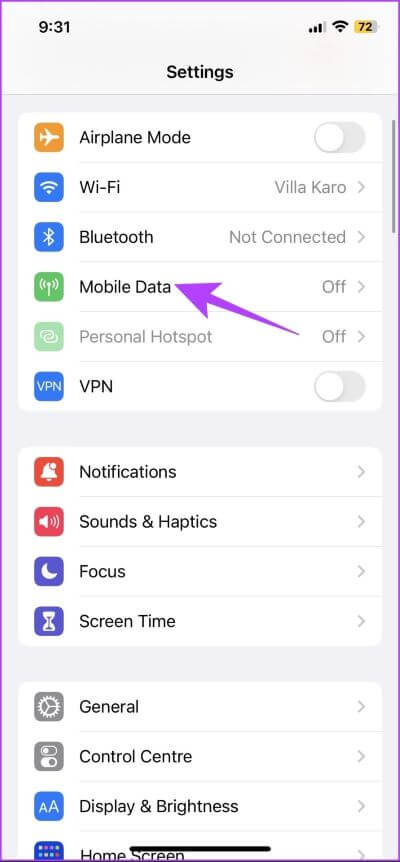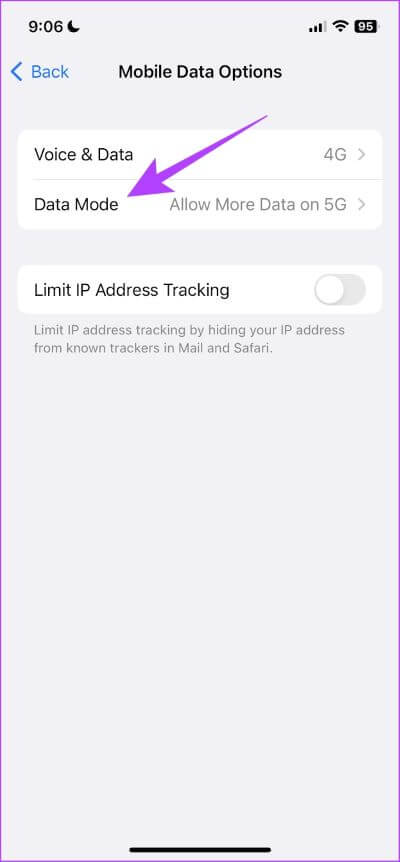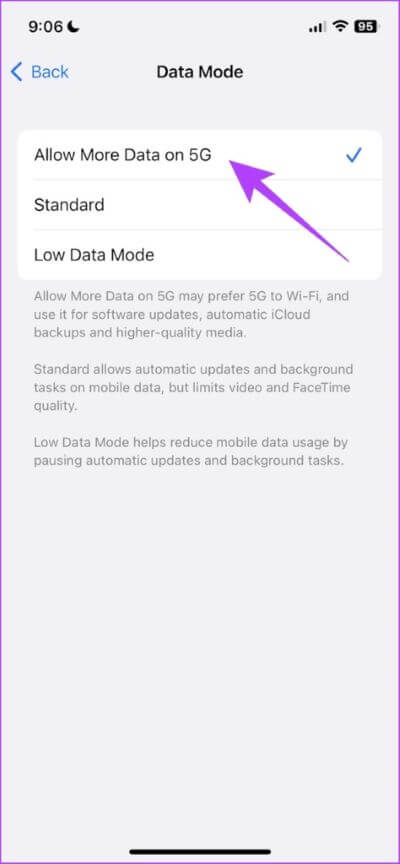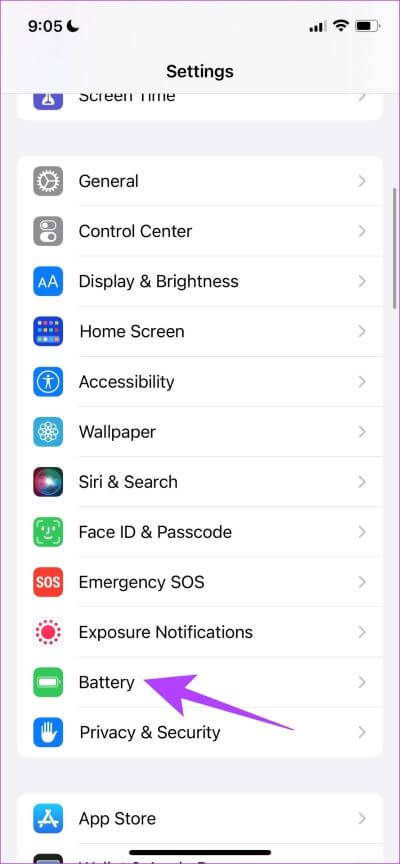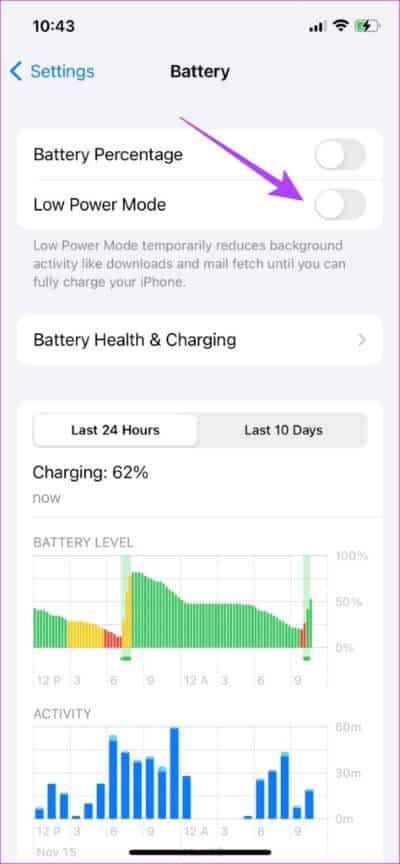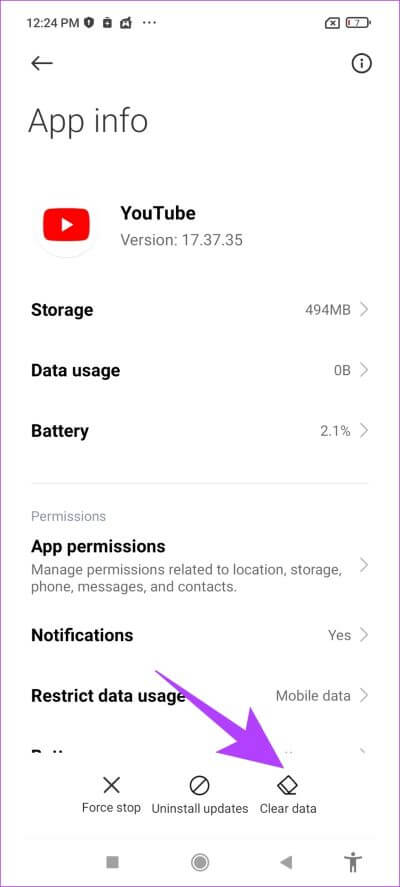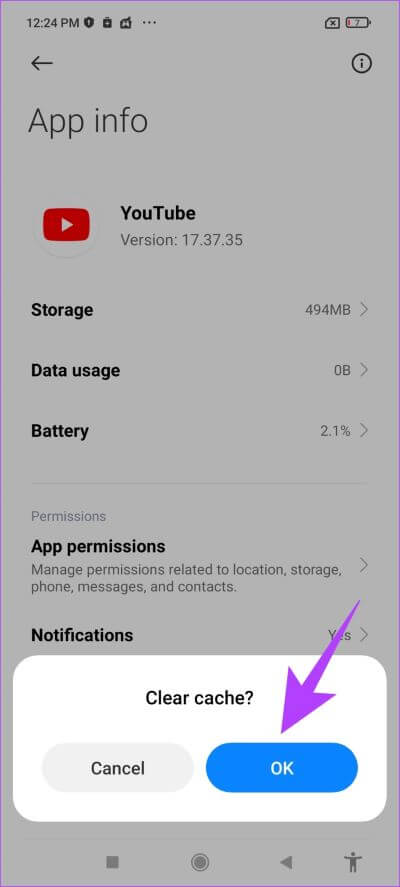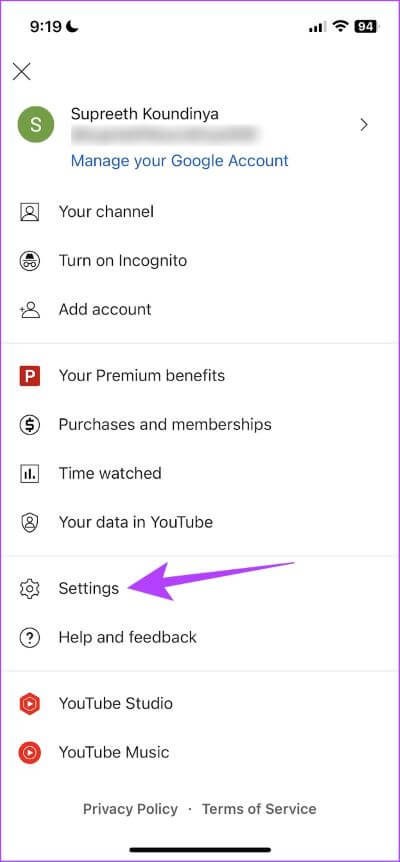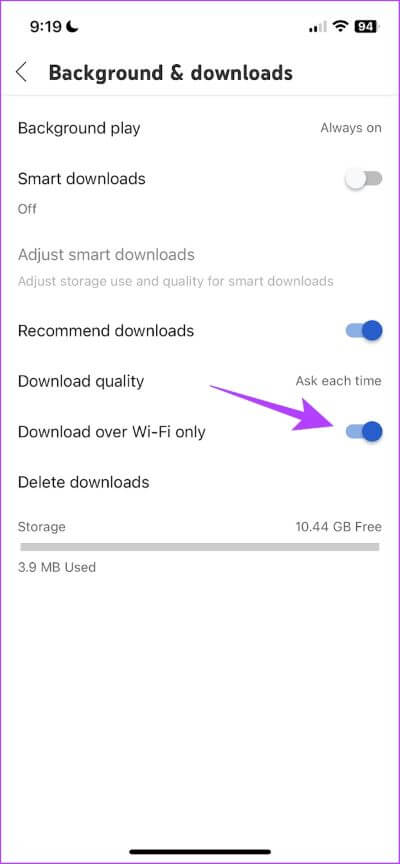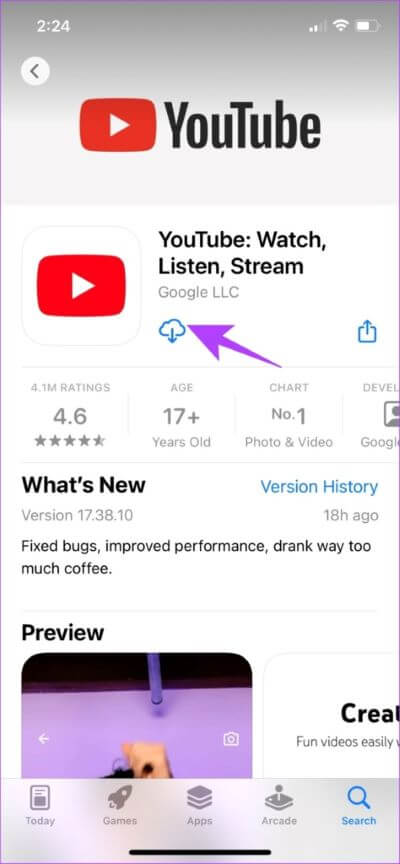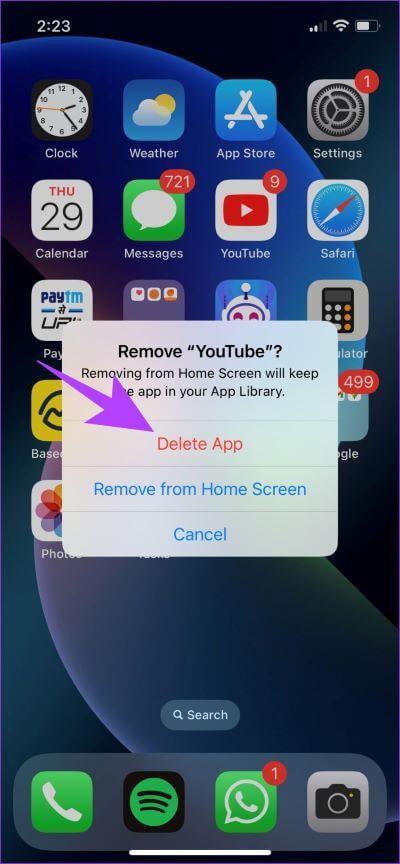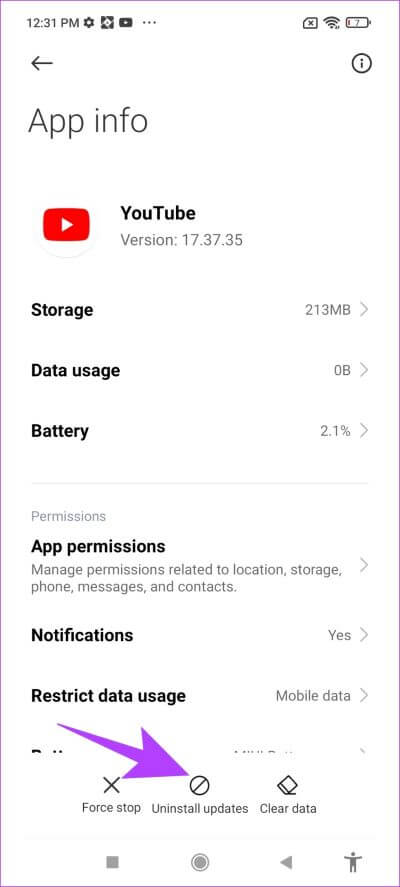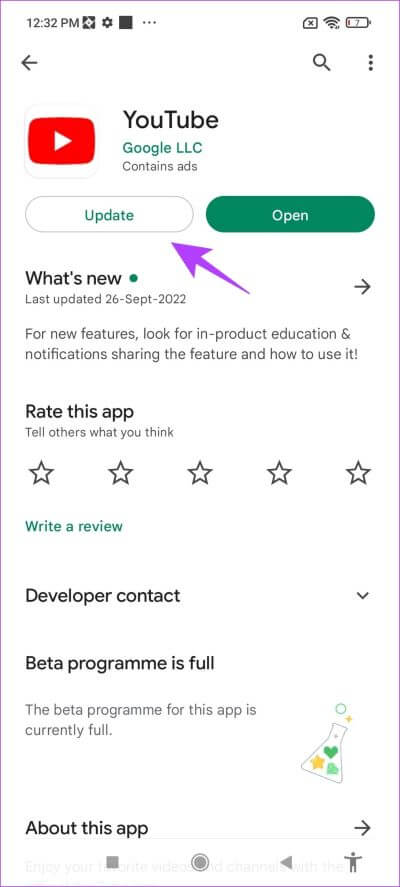YouTube Premium Uygulamasında Çevrimdışı Videoları İndirmemeyle İlgili En İyi 9 Düzeltme
YouTube Premium, son zamanlarda satın aldığımız en iyi aboneliklerden biridir. Reklamsız video izleme deneyimi her kuruşa değer. Uygulamaya eklenen çevrimdışı indirme özelliğini de seviyoruz. Ancak kısa bir süre önce, YouTube Premium'un çevrimdışı videoları uygulamamıza indirmediğini fark ettik.
Uzun bir seyahatteyken ve seyahatinizin bir sürü çevrimdışı videosunu indiremiyorsanız bu gerçekten sinir bozucu. Sorunu çözmek ve bu videoları çevrimdışı indirmeye geri dönmek için bu yapılması kolay çözümlerle buna bir son vereceğiz. Hadi başlayalım.
1. İnternet bağlantısını kontrol edin
YouTube uygulamasında video indirmek için iyi bir internet bağlantınızın olması gerekir. İster Wi-Fi'ye ister hücresel veriye bağlı olun, tüm YouTube özelliklerine erişmek için iyi bir sinyal gücü ve etkin bir internet planı gereklidir.
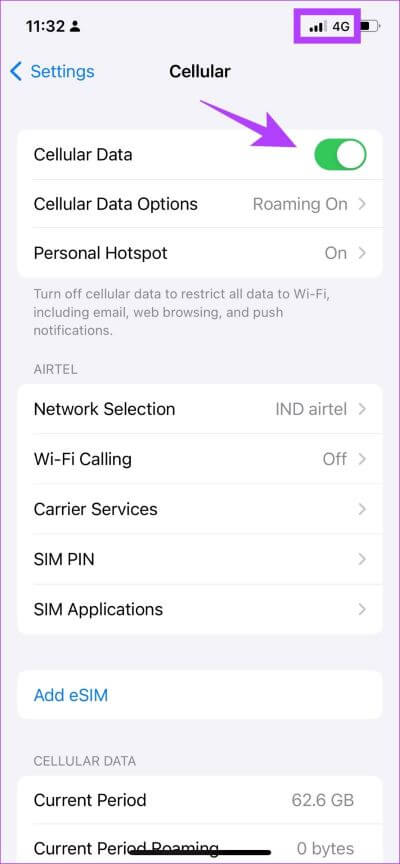
Ayrıca internet hızınızı kontrol edebilirsiniz ve düşük rakamlar görürseniz servis sağlayıcınızla görüşmenizin zamanı gelmiştir. Fast.com Bu basit bir internet hız denetleyicisidir, bu nedenle hızları kontrol etmek için kullanmanızı öneririz.
İyi bir internet bağlantınız olmasına rağmen sorunla karşılaşmaya devam ediyorsanız YouTube Premium aboneliğinizi kontrol etmeniz gerekir.
2. YouTube Premium aboneliğine göz atın
Uygulamada videoları çevrimdışı indirmek için YouTube Premium üyeliğinizin olması gerekir. Eğer sizde yoksa, gri bir indirme butonu göreceksiniz.
Bu nedenle üyeliğinizi takip etmeniz ve aktif olup olmadığına bakmanız gerekmektedir. İşte bunu nasıl yapabileceğiniz.
1. Adım: Uygulamada YouTube Sağ üst köşedeki profil simgesine tıklayın.
Adım 2: basın "Satın Almalar ve Üyelikler".
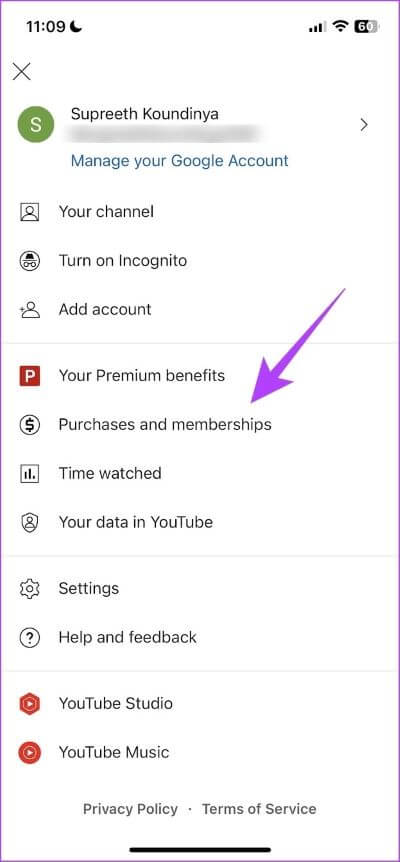
Adım 3: Premium planınız aktif ise üyeliklerinizin altında görünecektir. Değilse, aşağıdaki bağlantıyı kullanarak yenileyin veya YouTube Premium'a abone olun.
Bir YouTube videosunu çevrimdışı indirmeye çalışmadan önce yeterli depolama alanınız olduğundan da emin olmalısınız. İşte nedeni.
3. Depolama alanını kontrol edin
YouTube Premium çevrimdışı videoları telefonunuza indirmiyorsa büyük olasılıkla telefonunuzun depolama alanı bitiyor. Bu nedenle, cihazınızdaki kullanılabilir depolama alanını kontrol etmeye devam edin. İşte bunu nasıl yapabileceğiniz.
Not: iPhone için adımları açıkladık, ancak Android cihazlar için de aşağı yukarı aynı kalıyor.
Adım 1: Uygula'yı tıklayın Ayarlar.
Adım 2: basın yıl.
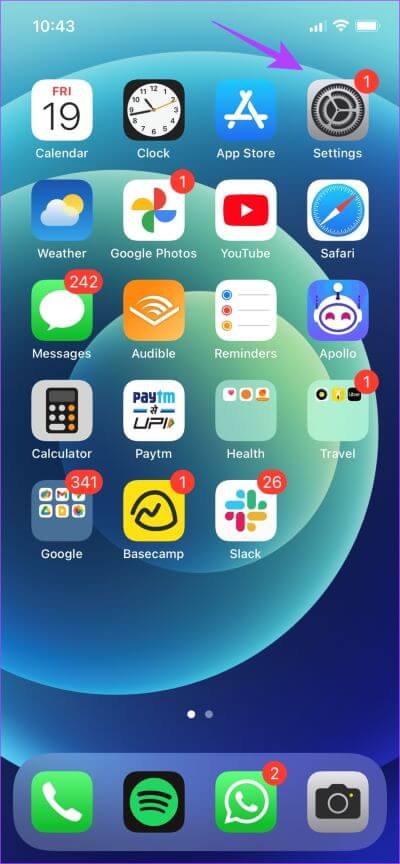
Adım 3: basın IPhone depolama alanı.
Adım 4: Emin olun Boş depolama alanına sahip olmak cihazınızda yeterli.
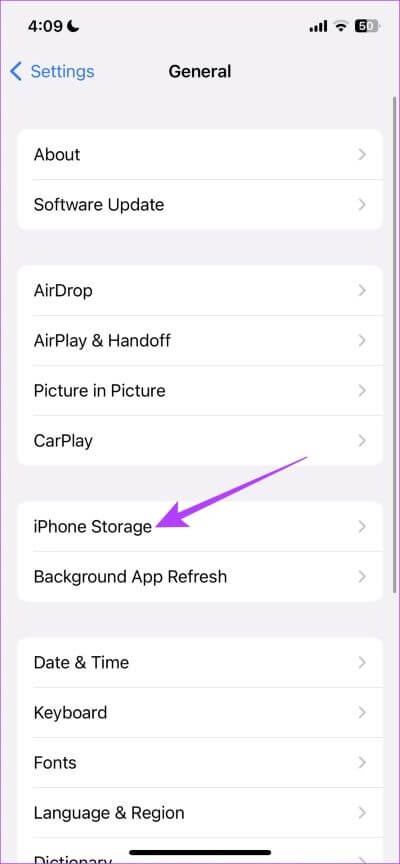
Depolama alanınız doluysa, şu adresteki kılavuzlarımıza göz atın: Android'de depolama alanı nasıl boşaltılır و iPhone. Ancak cihazınızda yeterli alan varsa ve YouTube Premium hala çevrimdışı videoları indirmiyorsa bir sonraki yönteme geçin.
4. Veri sunumunu devre dışı bırakma
YouTube Premium videolarını indirmek için mobil veri kullanıyorsanız cihazınızda veri tasarrufunun etkinleştirilmediğinden emin olun. Bu, videoların tamamen indirilmesini engellemese bile indirme hızlarını yavaşlatabilir. Bunu nasıl kapatacağınız aşağıda açıklanmıştır.
Adım 1: Bir uygulama açın Ayarlar.
Adım 2: basın Hücresel veri / mobil veri.
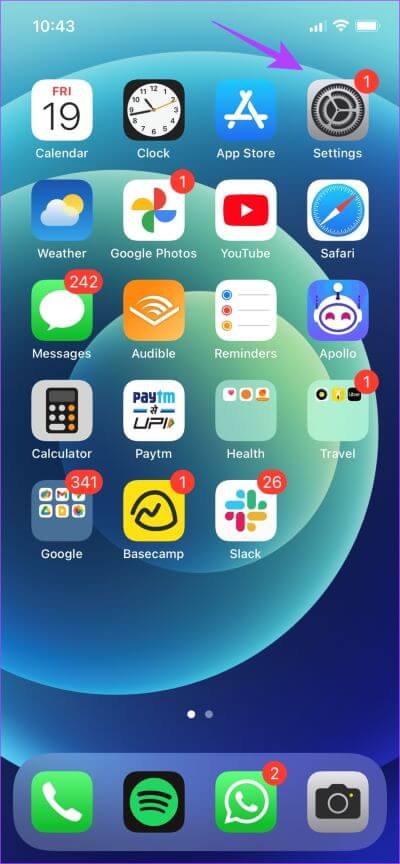
Adım 3: basın Mobil veri seçenekleri (veya Hücresel Veri Seçenekleri).
Adım 4: basın veri modu.
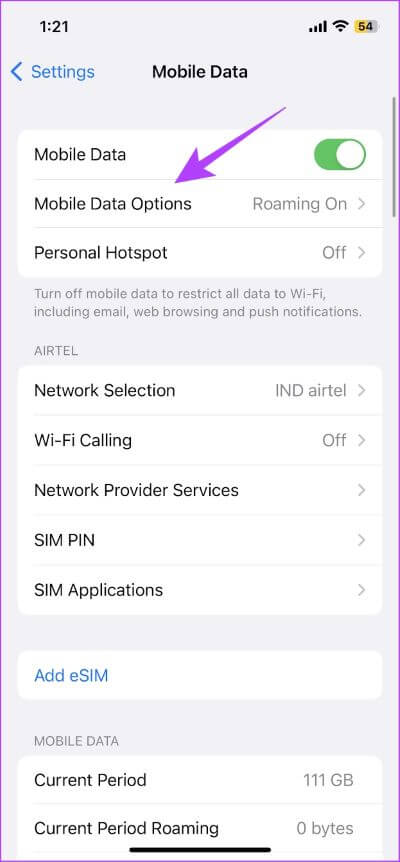
Adım 5: Bir seçenek belirlemediğinizden emin olun "Düşük Veri Modu". birini seç5G'de daha fazla veriye izin verin.” أو standart.
Bu işe yaramazsa, cihazınızda pil tasarrufunu etkinleştirip etkinleştirmediğinizi kontrol edebilirsiniz.
5. Pil tasarrufunu devre dışı bırakın
Pil tasarrufu açıksa, birçok işlem kısıtlanmış olabilir. YouTube Premium videoları çevrimdışı indirmiyorsa pil tasarrufundan etkilenme olasılığı vardır. Bunu nasıl kapatacağınız aşağıda açıklanmıştır.
Not: iOS'ta Ayarlar uygulaması için yöntemi gösterdik, ancak adımlar Android cihazlar için de aynı kalıyor.
1. AdımBir uygulama açın Ayarlar.
2. Adım: Basın Batarya.
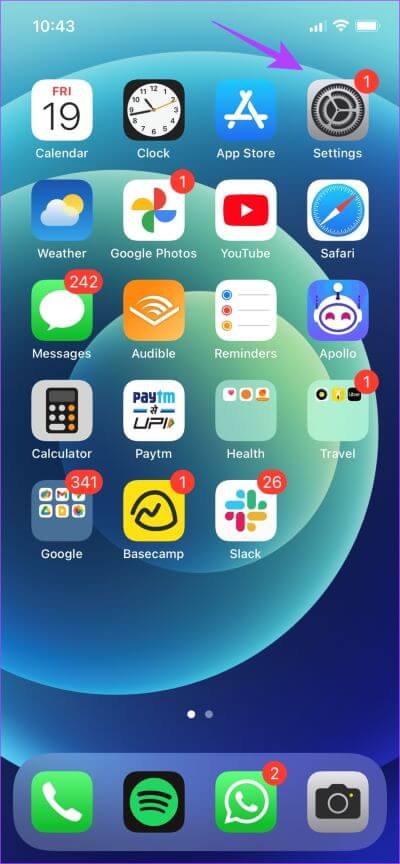
Adım 3: İçin anahtarı kapatın "Düşük Güç Modu".
Telefonunuzdaki pil tasarrufunu bu şekilde kapatabilirsiniz. Bu işe yaramazsa, cihazınızdaki önbelleği temizlemeyi deneyin.
6. Önbelleği temizleyin (ANDROID)
Apple cihazları bu özelliği kaçırsa da, bir uygulamadaki gereksiz dosyaları temizlemenin harika bir yolu, Android cihazınızdaki önbelleği temizlemektir. YouTube, diğer tüm İnternet uygulamaları gibi bir önbellek biriktirir. Önbellek, uygulamada depolanan geçici verilerdir.
Bu nedenle, YouTube'u her açtığınızda, size zaman ve veri tasarrufu sağlamak için bazı öğeler önceden yüklenir. Çok fazla önbellek biriktiğinde, birkaç gereksiz dosya yürütme hatasına yol açabilir ve bu, YouTube Premium'un çevrimdışı videoları indirmemesine neden olabilir.
Önbelleği nasıl temizleyeceğiniz aşağıda açıklanmıştır.
1. Adım: Simgeye uzun basın YouTube uygulaması.
Adım 2: Sayfaya geldiğinizde Başvuru bilgisi , Click Verileri temizle.

Adım 3: Şimdi seçin Önbelleği temizleyin.
4. Adım: Onaylamak için OK tuşuna basın.
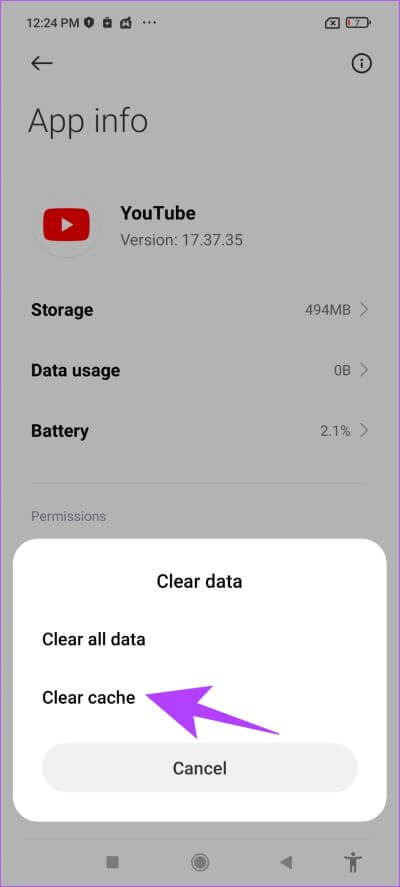
Bu, istenmeyen tüm dosyaları uygulamadan kaldıracaktır. Artık YouTube videolarını indirip indiremeyeceğinizi kontrol edebilirsiniz. Ancak bu da işe yaramazsa uygulamadaki indirme ayarlarını kontrol edebilirsiniz.
7. İndirme ayarlarınızı kontrol edin
Videoları mobil veri kullanarak indirmeye çalışıyorsanız ve YouTube uygulaması bunu reddediyorsa Yalnızca Wi-Fi kullanarak indir seçeneğini etkinleştirmiş olabilirsiniz. Mobil verileri de kullanarak indirmelere izin vermek için bunu devre dışı bırakmanız gerekir.
Adım 1: Bir uygulama açın YouTube Ve sağ üstteki profil simgesine dokunun.
Adım 2: basın Ayarlar.
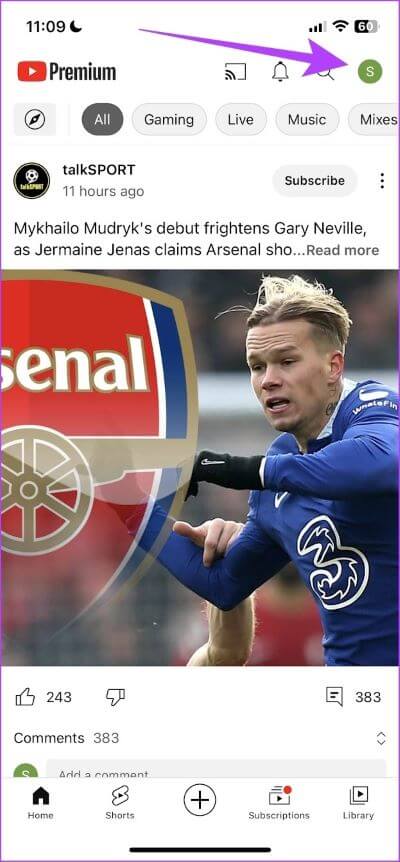
Adım 3: “arka plan ve indirmeler”.
Adım 4: İçin anahtarı kapatın "Yalnızca Wi-Fi üzerinden indir".
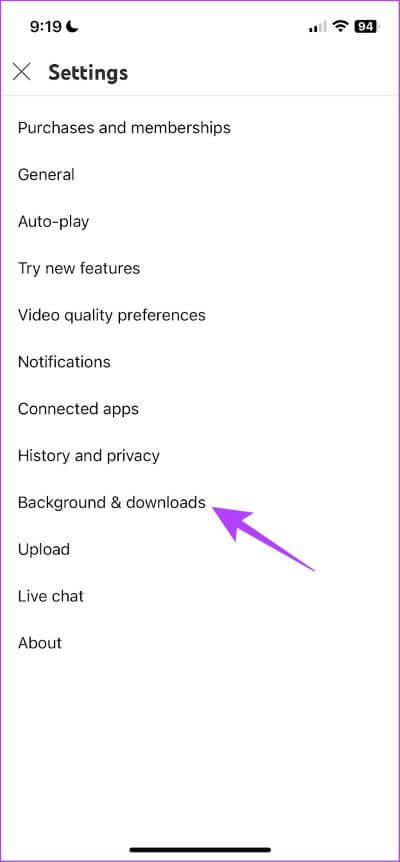
YouTube Premium, bunu yaptıktan sonra bile videoları çevrimdışı indirmiyorsa uygulama için bir güncelleme olup olmadığını kontrol edebilirsiniz.
8. YouTube'u güncelleyin
Kullanıcılar bir sorunla karşılaştıklarında, çoğu forumlarda bunun hakkında konuşur ve uygulamanın inceleme bölümlerinde bulunur. Bu, geliştiricilerin sorun hakkında bilgilendirileceği ve uygulamaya bir güncelleme gönderecekleri anlamına gelir.
Dolayısıyla, yukarıdaki düzeltmelerden hiçbiri işe yaramazsa iPhone veya Android cihazlarınızda YouTube uygulamasını güncellemeyi deneyebilirsiniz. Bunun, YouTube Premium'un videoları telefonunuza indirmemesi sorununu çözmeye yardımcı olacağını umuyoruz.
Yukarıdaki yöntemlerden hiçbiri işe yaramazsa son çare olarak YouTube uygulamasını yeniden yüklemeyi deneyin.
9. YOUTUBE uygulamasını yeniden yükleyin
Yeni bir uygulama güncellemesi yoksa en iyi seçenek YouTube uygulamasını kaldırmaktır. Bu, uygulamanın tüm öğelerini telefonunuzdan siler ve yeniden yüklediğinizde, tümü yeni indirilir ve yeniden yüklenir.
Bu sayede YouTube Premium'un videoları çevrimdışı indirmemesine neden olan hatadan kurtulma şansı var. İşte nasıl yapılacağı.
YouTube'u iPhone'a yeniden yükleyin
Adım 1: YouTube uygulaması simgesine uzun basın. Uygulamayı Kaldır'ı tıklayın.
Adım 2: Şimdi, Uygulamayı Sil üzerine dokunun. Bu, YouTube'u iPhone'unuzdan kaldıracaktır.
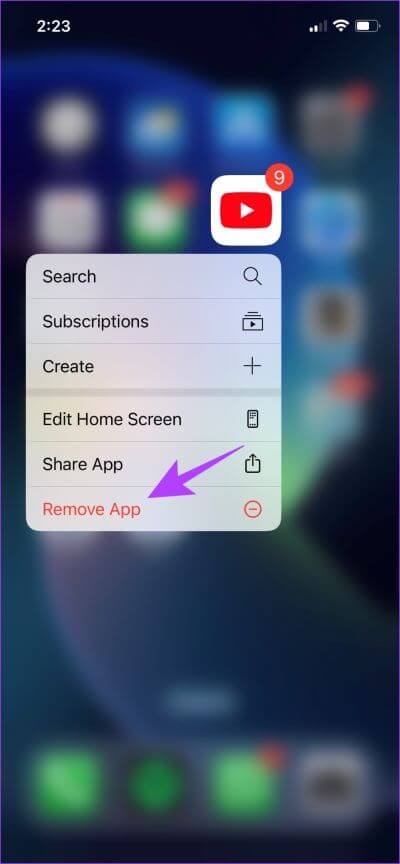
Adım 3: En son YouTube sürümünü yüklemek için aşağıdaki bağlantıyı kullanarak App Store'u ziyaret edin.
Android'de YouTube'u yeniden yükleyin
YouTube, Android cihazlarda önceden yüklenmiş olarak gelen ve bu nedenle kaldırılamayan bir uygulamadır. Ancak, uygulamayı kutudan çıkardıktan sonra ilk sürüme geri yüklemek için Güncellemeleri Kaldırma seçeneğine sahipsiniz.
Adım 1: YouTube uygulama simgesine uzun basın ve Bilgi'yi seçin.
Adım 2: Güncellemeleri kaldır'ı tıklayın.

Adım 3: Şimdi, uygulamanızı en son sürüme güncellemek için Play Store'u ziyaret edin.
YouTube Premium çevrimdışı videoları cihazınıza indirmediğinde yapabileceğiniz tek şey budur. Bununla ilgili başka sorularınız varsa, Sıkça Sorulan Sorular bölümümüze bakın.
YOUTUBE VİDEOLARINI ÇEVRİMDIŞI İNDİRME HAKKINDA SSS
1. Çevrimdışı kaç tane YouTube videosu indirebilirsin?
Cihazınızın depolama alanının izin verdiği kadar çok video indirebilirsiniz.
2. YouTube uygulamasındaki Akıllı İndirmeler nedir?
Akıllı İndirmeler, önerilen çevrimdışı videoları cihazınıza otomatik olarak indiren bir özelliktir. Bu özelliği etkinleştirmek için YouTube uygulamasını açın → Kitaplık → İndirilenler'e gidin → üstteki üç noktalı simgeye dokunun → Ayarlar → Akıllı İndirmeler geçişi.
3. YouTube uygulamasında indirilen tüm videolar nasıl silinir?
YouTube uygulamasını açın → sağ üst köşedeki profil simgesine dokunun → Ayarlar → Arka plan ve İndirilenler → İndirilenleri Sil.
YOUTUBE PREMIUM ile videoları çevrimdışı izleyin
Umarız bu makale, YouTube Premium çevrimdışı videolarını sorunsuz bir şekilde indirmenize yardımcı olmuştur. YouTube, ücretsiz bir eğlence hizmeti olarak harika bir iş çıkarsa da, uygulamanın hala çok fazla geliştirilmesi gerektiğini düşünüyoruz çünkü sorunları var sık sık. Bu nedenle, YouTube'un yakında bazı etkili güncellemeler sunacağını umalım.